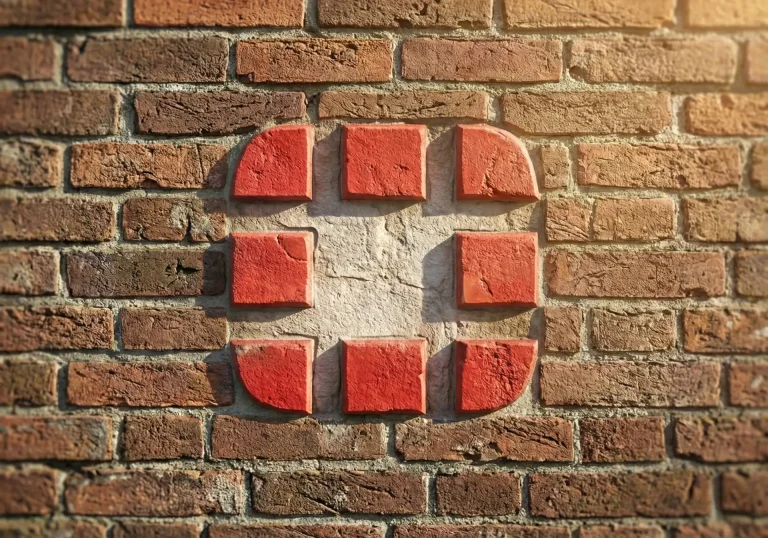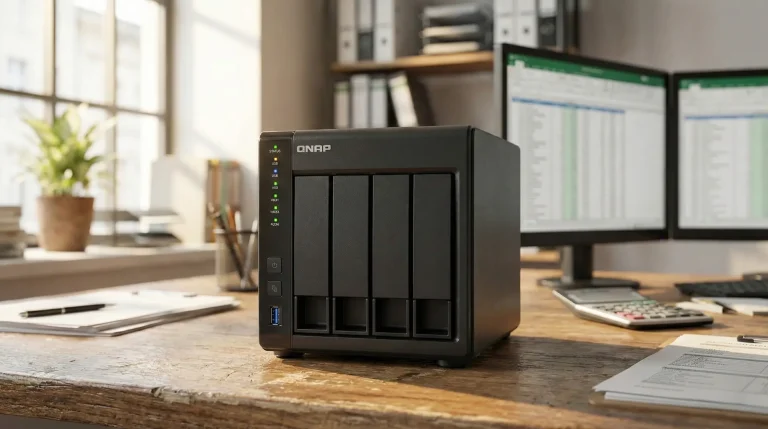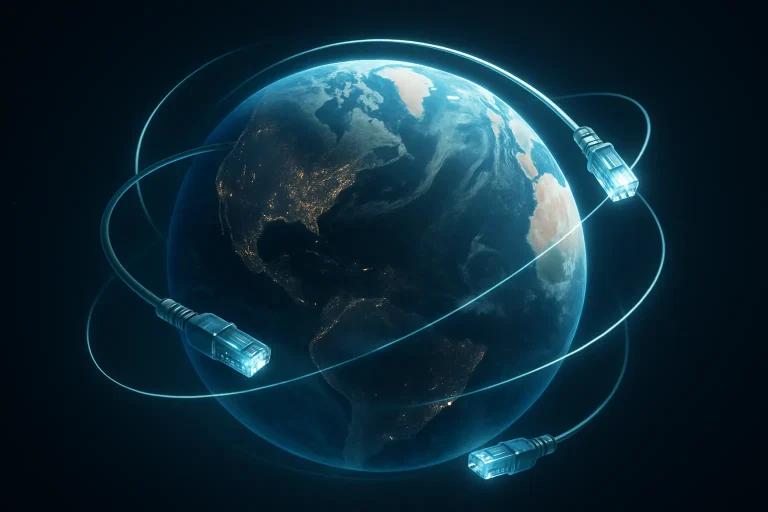Zakładanie firmy to ekscytujący moment – w końcu stawiasz na własny biznes i chcesz, by wszystko działało od pierwszego dnia. Zanim jednak zaczniesz obsługiwać klientów, potrzebujesz solidnych fundamentów technicznych. IT to nie tylko komputery i internet, ale cały zestaw elementów, które muszą ze sobą współgrać: sprzęt, sieć, oprogramowanie, bezpieczeństwo, licencje, a nawet zgodność z przepisami.
Ten przewodnik powstał właśnie po to, aby w prosty i praktyczny sposób przeprowadzić Cię przez najważniejsze decyzje, jakie musisz podjąć w pierwszych tygodniach działalności. Nie znajdziesz tu trudnego języka ani skomplikowanych definicji – zamiast tego otrzymasz konkretną checklistę kroków oraz przykłady z różnych branż.
Dowiesz się m.in.:
• jakie komputery, routery i drukarki najlepiej sprawdzą się w małej firmie,
• dlaczego domena i poczta firmowa to Twoje pierwsze obowiązkowe inwestycje,
• w co zainwestować w pierwszej kolejności, aby nie przepalić budżetu,
• jak działają licencje (i co grozi, jeśli ich nie kupisz),
• czym jest backup 3-2-1 i jak ochronić dane swojej firmy,
• jak przygotować się do wymogów prawnych – od RODO po KSeF,
• jakie rozwiązania IT są kluczowe w różnych branżach (od transportu po biura rachunkowe).
Artykuł został podzielony na sekcje tematyczne – każda odpowiada na jedno z najczęściej zadawanych pytań nowych przedsiębiorców. Możesz czytać całość krok po kroku albo od razu przejść do tych części, które są dla Ciebie najbardziej istotne.
Cel jest prosty: po przeczytaniu będziesz wiedzieć, co musisz mieć od pierwszego dnia działania firmy, co możesz wdrożyć później, a z czego lepiej zrezygnować, aby nie narazić się na niepotrzebne koszty czy ryzyka.

Plan na 30 dni – prosty harmonogram działań
Poniższy plan możesz realizować po kolei albo równolegle. Każdy blok zawiera konkretne kroki, efekt końcowy, krótkie wyjaśnienie po co to robisz i jak sprawdzić, że działa. Język pozostaje prosty, a techniczne pojęcia wyjaśniam w nawiasach.
Dzień 1-3: Domena, poczta firmowa, konta i MFA
Cel: uporządkowana tożsamość firmy online, spójne adresy e-mail, bezpieczne logowanie.
Kroki do wykonania:
Zarejestruj domenę (np. twojafirma.pl). Wybierz krótką nazwę, bez myślników.
Utwórz skrzynkę główną (np. biuro@twojafirma.pl) i konto właścicielskie (Twoje imię i nazwisko).
Skonfiguruj DNS poczty: rekordy SPF, DKIM, DMARC (to „wizytówki” dla serwerów pocztowych, które potwierdzają, że Twoje maile są prawdziwe).
Dobierz plan Microsoft 365 dla firm (Basic/Standard/Premium) i utwórz konta użytkowników.
Włącz MFA (dwuskładnikowe logowanie) dla wszystkich: aplikacja w telefonie lub klucz sprzętowy.
Wprowadź menedżer haseł i krótką politykę haseł (min. 12 znaków, unikalne, zmiana tylko po incydencie).
Ustal aliasy i skrzynki współdzielone (np. sprzedaz@, kontakt@) zamiast „anonimowych” kont.
Przygotuj procedurę offboardingu (lista: odebranie dostępu, przekazanie plików, dezaktywacja konta).
Efekt końcowy:
• Adresy e-mail w domenie firmowej, działające SPF/DKIM/DMARC, konta z MFA, dokument „Polityka haseł (wersja 1.0)”.
Jak sprawdzić, że działa:
• Test wysyłki maila na zewnętrzny adres → nie trafia do spamu.
• Panel M365 pokazuje 100% użytkowników z MFA.
• Logujesz się do portalu i do Outlooka na dwóch urządzeniach bez błędów.
• Procedura offboardingu mieści się na 1 stronie i jest zrozumiała dla nietechnicznej osoby.
Dwie pułapki do uniknięcia:
• Kupno domeny „na osobę prywatną” zamiast na firmę.
• Brak DMARC – zwiększa ryzyko podszywania się pod Twoją markę.
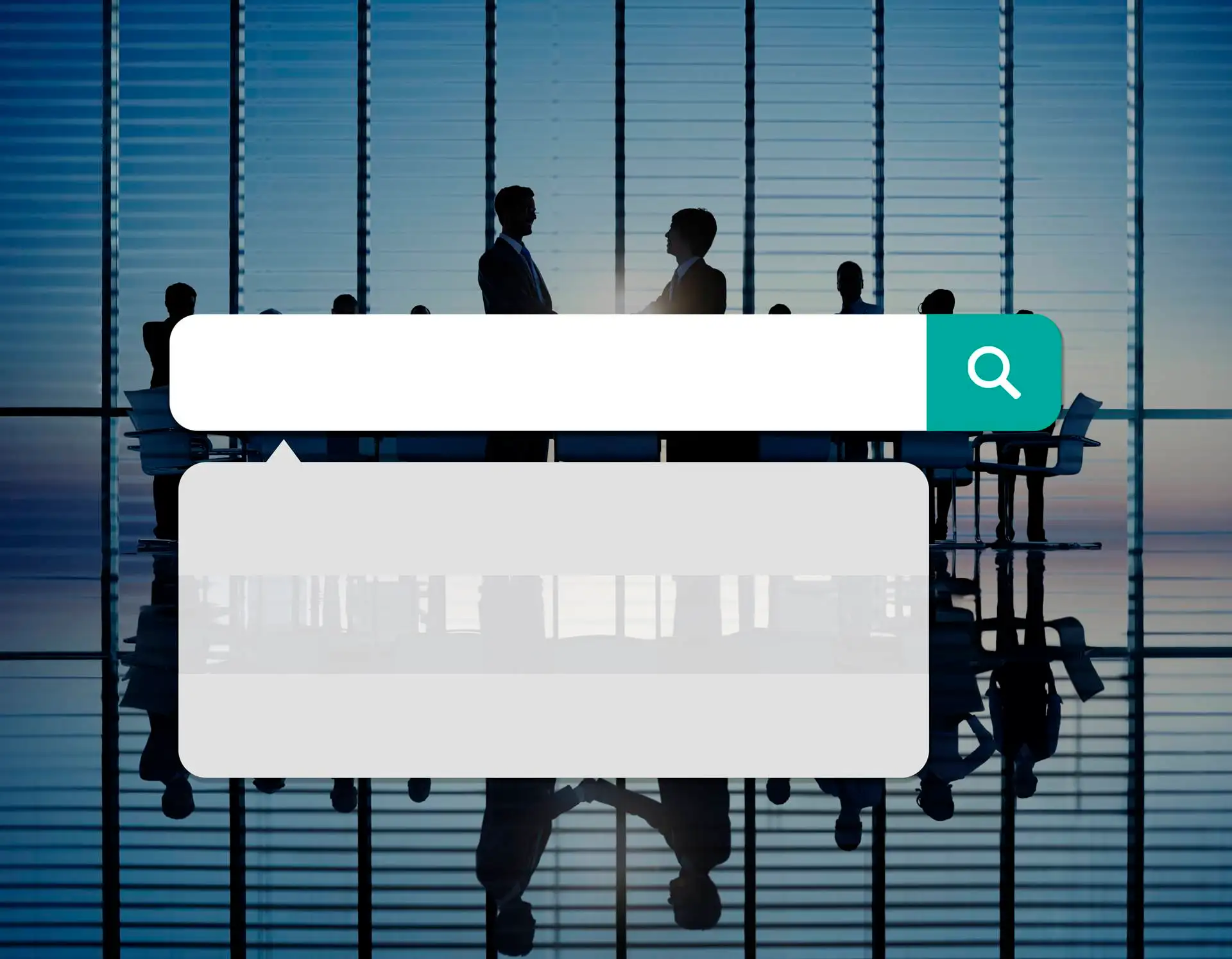
Dzień 4-10: Sprzęt i sieć (router, Wi-Fi, druk)
Cel: stabilny internet, porządne Wi-Fi, właściwie dobrane komputery i drukarki – bez przepłacania.
Kroki do wykonania:
Inwentaryzacja ról (np. księgowość, sprzedaż, produkcja) → do każdej roli przypisz profil sprzętowy: „light office” (Word/Excel/Teams) lub „heavy office” (duże pliki, CAD).
Zakup laptopów z min. 16 GB RAM (dla „light” często wystarczy), dyskiem SSD NVMe i gwarancją NBD/on-site.
Szyfrowanie dysków (BitLocker) i naklejka Asset Tag (łatwa identyfikacja sprzętu).
Router do firmy z możliwością VLAN (oddzielenie urządzeń gości i IoT) oraz zapasowym LTE/5G.
Projekt Wi-Fi: osobne SSID (sieć) dla gości i pracowników, test zasięgu w każdym pokoju.
Drukarki/skanery: funkcja skanu do e-mail/SharePoint, zabezpieczenie wydruków kodem PIN, policz TCO (koszt tonera/serwisu).
Dokowanie i monitory: jedna stacja dokująca + dwa monitory 24″/27″ dla stanowisk biurowych.
Dokument „Mapa sieci”: hasła admina w sejfie haseł, zapisane ustawienia VLAN/SSID, dostęp do routera.
Efekt końcowy:
• Stabilne łącze, Wi-Fi bez „dziur”, komputery zgodne z rolami, zestaw do wygodnej pracy, gotowa „Mapa sieci”.
Jak sprawdzić, że działa:
• Speedtest i ping w 2–3 miejscach biura, brak zrywania wideorozmów.
• Gość widzi tylko internet, nie widzi drukarek i udziałów plików.
• Skan do e-mail/SharePoint działa z obu drukarek.
• Sprzęt da się odnaleźć po Asset Tag w spisie.
Dwie pułapki do uniknięcia:
• Jeden „domowy” router dla wszystkich – brak segmentacji sieci.
• Dobór drukarki wyłącznie po cenie urządzenia (ignorowanie TCO).
Możemy zaprojektować sieć i Wi-Fi oraz dobrać sprzęt tak, by działał stabilnie od pierwszego dnia – z krótką dokumentacją powdrożeniową.
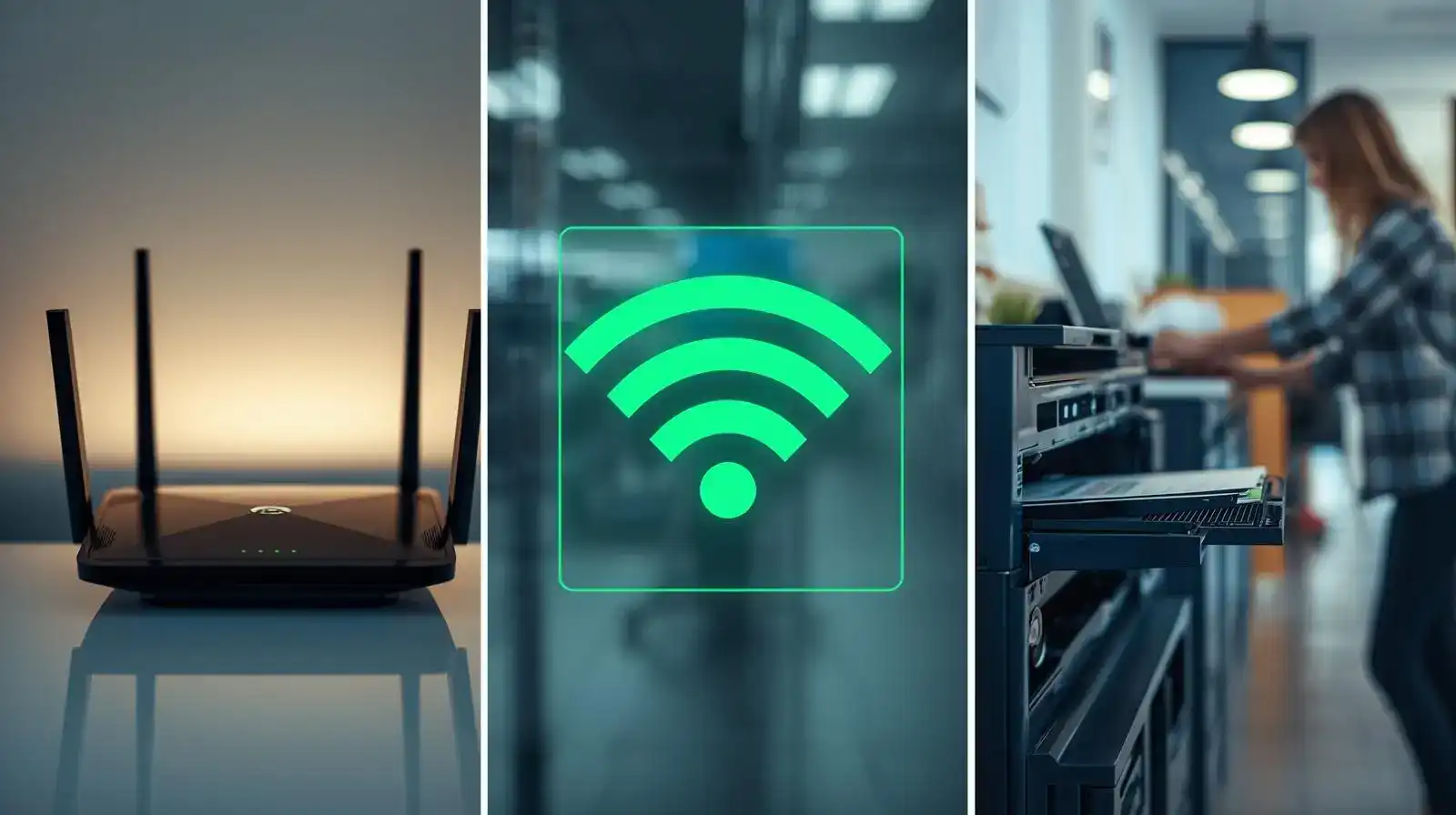
Dzień 11-20: Licencje i podstawy bezpieczeństwa
Cel: legalne oprogramowanie, jasny zestaw licencji i realne bezpieczeństwo IT w firmie.
Kroki do wykonania:
Wybór planu M365: Basic/Standard/Premium – zapisz kto i dlaczego ma dany plan (np. kierownictwo: Premium).
Włączenie ochrony punktów końcowych (EDR, np. Microsoft Defender for Business) na wszystkich komputerach.
Zarządzanie urządzeniami w Intune: polityki aktualizacji, blokada instalacji nieautoryzowanych aplikacji, standardowy zestaw programów.
Audyt legalności: spisz licencje (system, Office, programy branżowe), zachowaj faktury/numery.
Zasady dostępu do plików: grupy „działowe”, współdzielone katalogi, minimum uprawnień.
Blokada makr z niepodpisanych źródeł i podstawowe reguły w poczcie (np. ostrzeganie przed linkami skróconymi).
Krótkie szkolenie anty-phishing: jak rozpoznać podejrzane wiadomości, jak zgłaszać incydent.
Plan reagowania na incydenty (1 strona): kogo powiadomić, jak odłączyć sprzęt, jak zmienić hasła.
Efekt końcowy:
• Czytelna matryca licencji, aktywne EDR i polityki Intune, podstawowe procedury bezpieczeństwa, dowody legalności oprogramowania.
Jak sprawdzić, że działa:
• Raport Intune pokazuje 100% urządzeń w politykach.
• EDR wykrywa testowy plik EICAR (kontrolny, nieszkodliwy).
• Użytkownik bez uprawnień nie zainstaluje programu „na własną rękę”.
• Pracownicy wiedzą, jak zgłosić podejrzanego maila.
Dwie pułapki do uniknięcia:
• „Mamy antywirusa, więc jesteśmy bezpieczni” – bez polityk i aktualizacji to iluzja.
• Brak dokumentu zbiorczego z licencjami (problemy przy kontroli lub audycie).

Dzień 21-30: Backup 3-2-1, strona www i przegląd procedur
Cel: kopie zapasowe, które da się odtworzyć; prosta, bezpieczna strona www; gotowość proceduralna.
Kroki do wykonania:
Ustal parametry RPO/RTO (ile danych możesz utracić / jak szybko wrócić). Zapisz w 2 zdaniach.
Wdroż backup 3-2-1: 3 kopie, 2 różne nośniki, 1 kopia offline/immutability (dotyczy też M365).
Test odtworzeniowy: przywróć próbkę pliku oraz skrzynkę mailową – udokumentuj wynik.
Automatyczne raporty backupu: codzienny e-mail „zielono/czerwono” + osoba odpowiedzialna.
Strona www: hosting z TLS, włączone kopie, motyw z aktualizacjami, minimalny zestaw wtyczek.
Cookies i prywatność: prawidłowy baner zgód, polityka prywatności, umowa powierzenia z hostingiem (to w praktyce „RODO w małej firmie”).
Analityka: GA4 z trybem zgód, Search Console – weryfikacja domeny.
Przegląd procedur: offboarding, zgłaszanie incydentów, ciągłość działania (prąd/internet zapasowy, lista kontaktów).
Efekt końcowy:
• Działający backup 3-2-1 z testem przywracania, strona www z TLS i zgodnym banerem cookies, komplet minimalnych procedur.
Jak sprawdzić, że działa:
• Raport backupu spływa codziennie; nie ma „czerwonych” pozycji dłużej niż 24 h.
• Test przywracania kończy się sukcesem i jest opisany jednym akapitem.
• Strona www przechodzi podstawowy test SSL i ładuje się szybko.
• GA4 zlicza ruch dopiero po zgodach – i tak ma być.
Dwie pułapki do uniknięcia:
• „Kopie są, ale nigdy nie próbowaliśmy nic przywrócić”.
• Baner cookies „dla ozdoby” – niezgodny z realnie wykorzystywanymi narzędziami.
Co dalej?
- Po 30 dniach masz poukładane fundamenty: domenę i pocztę, stabilną sieć, legalne licencje, podstawowe zabezpieczenia, działający backup 3-2-1 i stronę www zgodną z przepisami. W kolejnych rozdziałach rozwiniemy te obszary i pokażemy „dlaczego tak”, podając konkretne przykłady i mini case studies z branż.
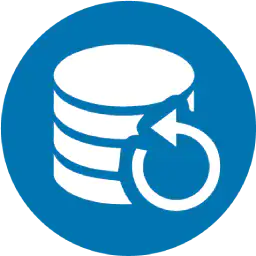
Tożsamość firmy i poczta – fundament środowiska pracy
Domena i poczta firmowa to coś więcej niż tylko adres e-mail. To Twoja wizytówka w sieci – element, który buduje wiarygodność od pierwszego kontaktu z klientem czy partnerem. W praktyce to właśnie od adresu e-mail często zaczyna się ocena Twojej firmy: czy jest profesjonalna, czy można jej zaufać.
Domena: wybór i konfiguracja
Jaką domenę wybrać?
• Krótką, łatwą do zapamiętania, najlepiej w formacie twojafirma.pl.
• Unikaj skomplikowanych myślników i literówek.
Dlaczego nie darmowe adresy?
Konto typu twojafirma@gmail.com podważa wiarygodność. Klient od razu zauważy brak profesjonalizmu i może postawić pytanie: „Czy ta firma działa naprawdę legalnie?”.Na kogo rejestrować?
Koniecznie na firmę, a nie osobę prywatną. W przyszłości unikniesz problemów z przeniesieniem domeny.Odnowienia i kontrola
Ustal przypomnienia (np. w kalendarzu firmowym), aby nie zapomnieć o opłacie rocznej. Utrata domeny to jeden z najczęstszych i najdroższych błędów.
Poczta firmowa: fundament komunikacji
Wybór systemu pocztowego
Najczęściej wybieranym rozwiązaniem jest Microsoft 365 dla firm. Dlaczego? Bo oprócz poczty dostajesz kalendarz, Teams i współdzielone pliki w OneDrive/SharePoint. To spójne środowisko pracy dla całego zespołu.Konta główne i aliasy
• Każdy pracownik powinien mieć imienne konto (np. jan.kowalski@twojafirma.pl).
• Skrzynki typu biuro@, sprzedaz@, kontakt@ możesz skonfigurować jako aliasy lub skrzynki współdzielone – wtedy nie płacisz za dodatkowe licencje.
Bezpieczeństwo poczty
Aby chronić reputację domeny i unikać spamu:• włącz SPF (określa, które serwery mogą wysyłać pocztę w imieniu Twojej domeny),
• dodaj DKIM (cyfrowy podpis wiadomości),
• ustaw DMARC (reguły, co zrobić z podejrzaną pocztą).
Dla osoby nietechnicznej brzmi to skomplikowanie, ale w praktyce oznacza jedno: Twoje maile trafiają do skrzynki odbiorczej, a nie do spamu.
Konta pracowników i polityka haseł
MFA (Multi-Factor Authentication)
Absolutna podstawa. Oprócz hasła pracownik loguje się dodatkowym kodem z telefonu lub zatwierdzeniem w aplikacji. To prosty sposób na zablokowanie 90% ataków na konta.Menedżer haseł
Każdy użytkownik powinien mieć dostęp do aplikacji, w której zapisuje długie, unikalne hasła. To rozwiązuje problem karteczek przyklejanych do monitorów.Polityka haseł
• Minimum 12 znaków.
• Hasła nie muszą być zmieniane co miesiąc – lepiej stawiać na długość i unikalność.
• Zmiana jest konieczna po incydencie bezpieczeństwa.
Procedury i organizacja
Onboarding – kiedy zatrudniasz nową osobę, od razu zakładasz jej konto, nadajesz dostęp do plików i ustawiasz MFA.
Offboarding – kiedy ktoś odchodzi, konto musi być zablokowane tego samego dnia. Dostęp do poczty i plików przechodzi do przełożonego.
Alias dla właściciela – dobrze mieć konto admin@twojafirma.pl jako centralny login właściciela z pełnymi uprawnieniami.
Efekt końcowy
Po poprawnym skonfigurowaniu domeny i poczty:
• wszystkie wiadomości wychodzą spod adresów w domenie firmowej,
• maile nie lądują w spamie,
• każde konto ma MFA i bezpieczne hasło,
• pracownicy korzystają z jednego spójnego środowiska (Outlook, Teams, OneDrive),
• proces wejścia i wyjścia pracownika jest szybki i bezpieczny.
Możemy założyć i skonfigurować dla Ciebie domenę, pocztę, rekordy SPF/DKIM/DMARC i MFA. Przygotujemy też krótką instrukcję, jak zarządzać kontami pracowników, abyś miał pewność, że komunikacja w Twojej firmie od pierwszego dnia będzie profesjonalna i bezpieczna.

Sprzęt do pracy – laptopy, monitory i peryferia bez przepłacania
Sprzęt komputerowy to narzędzie pracy, a nie luksus. Dobrze dobrane komputery, monitory i akcesoria pozwalają zespołowi działać szybciej i wygodniej, a Tobie uniknąć ciągłych napraw czy wymian. Kluczem jest dopasowanie sprzętu do potrzeb ról w firmie – nie każdy pracownik potrzebuje takiego samego laptopa czy zestawu akcesoriów.
„Light office” vs. „Heabu office” – jak rozpoznać potrzeby
Light office
• Praca głównie w przeglądarce, Word, Excel, poczta, Teams.
• Wystarczy laptop z procesorem i5/Ryzen 5, 16 GB RAM i dyskiem SSD 512 GB.
• To idealny wybór dla działów administracji, sprzedaży czy obsługi klienta.
Heavy office
• Obsługa dużych plików (np. CAD, grafika, obróbka wideo, analizy w Excelu z tysiącami wierszy).
• Tu lepiej celować w procesor i7/Ryzen 7, 32 GB RAM, SSD 1 TB, a czasem dodatkową kartę graficzną.
• Taki sprzęt sprawdzi się w biurach projektowych, firmach produkcyjnych czy marketingu.
Wniosek: zamiast kupować wszystkim najdroższe laptopy, lepiej dobrać je do roli. Dzięki temu kontrolujesz koszty i każdy dostaje dokładnie to, czego potrzebuje.
Monitory i komfort pracy
Dlaczego monitor ma znaczenie?
Większy ekran to większa produktywność. Pracownik nie męczy oczu i nie traci czasu na przełączanie okien.Standard w biurze
• 2 monitory po 24–27 cali (Full HD lub QHD).
• Regulacja wysokości i kąta nachylenia (ergonomia).
• Alternatywnie: jeden ultrawide 34 cale dla osób, które analizują dużo danych lub projektów.
Dokowanie
• Stacja dokująca pozwala podłączyć wszystkie akcesoria jednym przewodem USB-C.
• To szczególnie ważne przy pracy hybrydowej – podłączasz laptop i od razu masz monitory, klawiaturę, myszkę i internet przewodowy.
Peryferia i akcesoria
Klawiatura i myszka
• Wybierz modele przewodowe lub bezprzewodowe z baterią wielokrotnego ładowania.
• Warto zadbać o ergonomiczne wersje dla osób pracujących po kilka godzin dziennie przy komputerze.
Słuchawki z mikrofonem
• Teams, Zoom czy Google Meet to dziś codzienność.
• Zestawy na USB-C lub Bluetooth z redukcją szumów pozwalają rozmawiać bez zakłóceń, nawet w otwartym biurze.
Kamera internetowa
• W laptopach często bywa przeciętna.
• Zewnętrzna kamera Full HD to koszt kilkuset złotych, a różnica w jakości spotkań online jest ogromna.
Zasilacze i zapasowe akcesoria
• Warto mieć dodatkowe zasilacze w salach konferencyjnych.
• Zapasowe myszki czy klawiatury ratują w sytuacjach awaryjnych.
Gwarancja i cykl życia sprzętu
Dlaczego warto dopłacić do gwarancji on-site/NBD (Next Business Day)?
• Serwis przyjeżdża do biura i naprawia sprzęt na miejscu.
• Odpada problem wysyłania laptopa na tygodnie do serwisu.
Cykl życia sprzętu
• Warto przyjąć, że laptopy biurowe wymienia się co 3–4 lata.
• Dzięki temu nie pracujesz na przestarzałych maszynach, a systemy (np. Windows 11) działają płynnie i bez problemów z kompatybilnością.
Szyfrowanie dysku i Asset Tag
• Każdy laptop powinien mieć włączony BitLocker (chroni dane w razie kradzieży).
• Asset Tag (naklejka z numerem inwentarzowym) ułatwia zarządzanie sprzętem i inwentaryzację.
Jak uniknąć przepłacania?
• Nie kupuj sprzętu „na zapas”. Lepiej mieć jasny plan wymiany co kilka lat niż wydać teraz za dużo.
• Sprawdź całkowity koszt posiadania (TCO): cena zakupu + serwis + gwarancja + akcesoria.
• Dla mniejszych zespołów opłaca się kupować w pakiecie (np. laptopy + doki + monitory) u jednego dostawcy – często można uzyskać rabat.
• Unikaj najtańszych modeli konsumenckich – oszczędność przy zakupie kończy się szybciej, niż myślisz (słabsza bateria, brak wsparcia firmowego).
Efekt końcowy
Po dobraniu sprzętu według ról w firmie:
• każdy pracownik ma laptop dopasowany do potrzeb,
• stanowiska pracy są ergonomiczne i wygodne,
• wideokonferencje działają bez zakłóceń,
• sprzęt objęty jest gwarancją, a cykl wymiany zaplanowany,
• Twoje dane są chronione przez szyfrowanie dysków.
Możemy pomóc Ci w wyborze laptopów, monitorów i akcesoriów tak, by były dopasowane do Twojego budżetu i specyfiki pracy zespołu. Zajmiemy się również konfiguracją szyfrowania, inwentaryzacją i przygotowaniem stanowisk pracy, aby od pierwszego dnia działały bez problemów.

Sieć i internet – router, Wi-Fi i porządek w ruchu
Stabilne i bezpieczne połączenie z internetem to podstawa działania firmy. Nawet najlepsze laptopy i oprogramowanie nie pomogą, jeśli w biurze co chwilę „zrywa” wideokonferencję albo ktoś z gości przypadkiem podłącza się do sieci, w której trzymasz firmowe pliki. Dlatego już na starcie warto poświęcić chwilę, aby zaplanować router, Wi-Fi i strukturę sieci tak, żeby działało pewnie i bez niespodzianek.
Łącze główne i zapasowe
Łącze podstawowe
• Najlepiej światłowód z symetrycznym transferem (tak samo szybki upload i download).
• Sprawdź gwarancję SLA (Service Level Agreement) – czyli zapis w umowie, ile godzin miesięcznie łącze musi być dostępne.
Łącze zapasowe
• Najprostsze rozwiązanie: router z kartą LTE/5G, który automatycznie przełącza się na zapas, gdy światłowód padnie.
• To szczególnie ważne, jeśli pracujesz z systemami online (np. księgowość w chmurze, e-commerce).
Dzięki takiemu układowi unikniesz przestoju firmy, a pracownicy nawet nie zauważą awarii operatora.
Router – serce sieci
Dlaczego nie domowy router?
• Urządzenia domowe nie mają opcji segmentacji sieci, często są mniej bezpieczne i szybko się „zapychają” przy większej liczbie użytkowników.
Co powinien mieć router do firmy?
• Obsługę VLAN (wirtualnych sieci) – oddzielenie sieci pracowników, gości i urządzeń typu drukarki czy IoT.
• Możliwość podłączenia zapasowego internetu (LTE/5G).
• Firewall (zapora sieciowa) z możliwością podstawowej konfiguracji reguł bezpieczeństwa.
• Opcję VPN – bezpiecznego dostępu do sieci firmy z domu czy delegacji.
Dostęp administracyjny
• Hasło do panelu routera musi być unikalne i zapisane w menedżerze haseł.
• Warto przygotować prostą dokumentację: adres IP routera, dane logowania, opis VLAN.
Wi-Fi w biurze
Rozmieszczenie punktów dostępowych
• Jeden router w kącie biura to za mało. Lepiej zamontować 2-3 punkty Wi-Fi tak, aby sygnał był równomierny.
• Unikaj „martwych stref” – warto zrobić test zasięgu (są darmowe aplikacje na telefon).
Osobne sieci (SSID)
• Sieć firmowa (dostęp do plików, drukarek).
• Sieć gościnna (tylko internet, bez dostępu do zasobów wewnętrznych).
• Opcjonalnie sieć dla urządzeń IoT (np. kamerki, klimatyzatory).
Hasła i bezpieczeństwo
• WPA3 lub co najmniej WPA2.
• Zmieniaj hasła sieci gościnnej co jakiś czas.
• Nigdy nie udostępniaj pracownikom hasła do głównej sieci – dostęp mają przez konta w Microsoft 365 i Intune.
Drukarki i urządzenia dodatkowe
Drukarki, skanery czy inne urządzenia sieciowe powinny być podłączone do osobnej podsieci VLAN. Dlaczego? Bo to często najsłabszy punkt sieci – producenci nie zawsze aktualizują ich oprogramowanie.
• Skan do e-mail – ustaw, aby dokumenty trafiały od razu na adres pocztowy lub do folderu w SharePoint.
• Bezpieczeństwo wydruków – wydruk na PIN (pracownik odbiera dopiero po wpisaniu kodu przy drukarce).
• Raporty i logi – wiele drukarek umożliwia podgląd kto i co drukował – to zwiększa kontrolę.
Efekt końcowy
Po prawidłowej konfiguracji sieci:
• masz szybkie i stabilne łącze, a w razie awarii internet działa z zapasowego źródła,
• router i Wi-Fi są bezpieczne, a goście korzystają tylko z własnej sieci,
• drukarki i inne urządzenia nie narażają danych firmy,
• posiadasz prostą dokumentację z hasłami i mapą sieci, co ułatwia obsługę i ewentualny serwis.
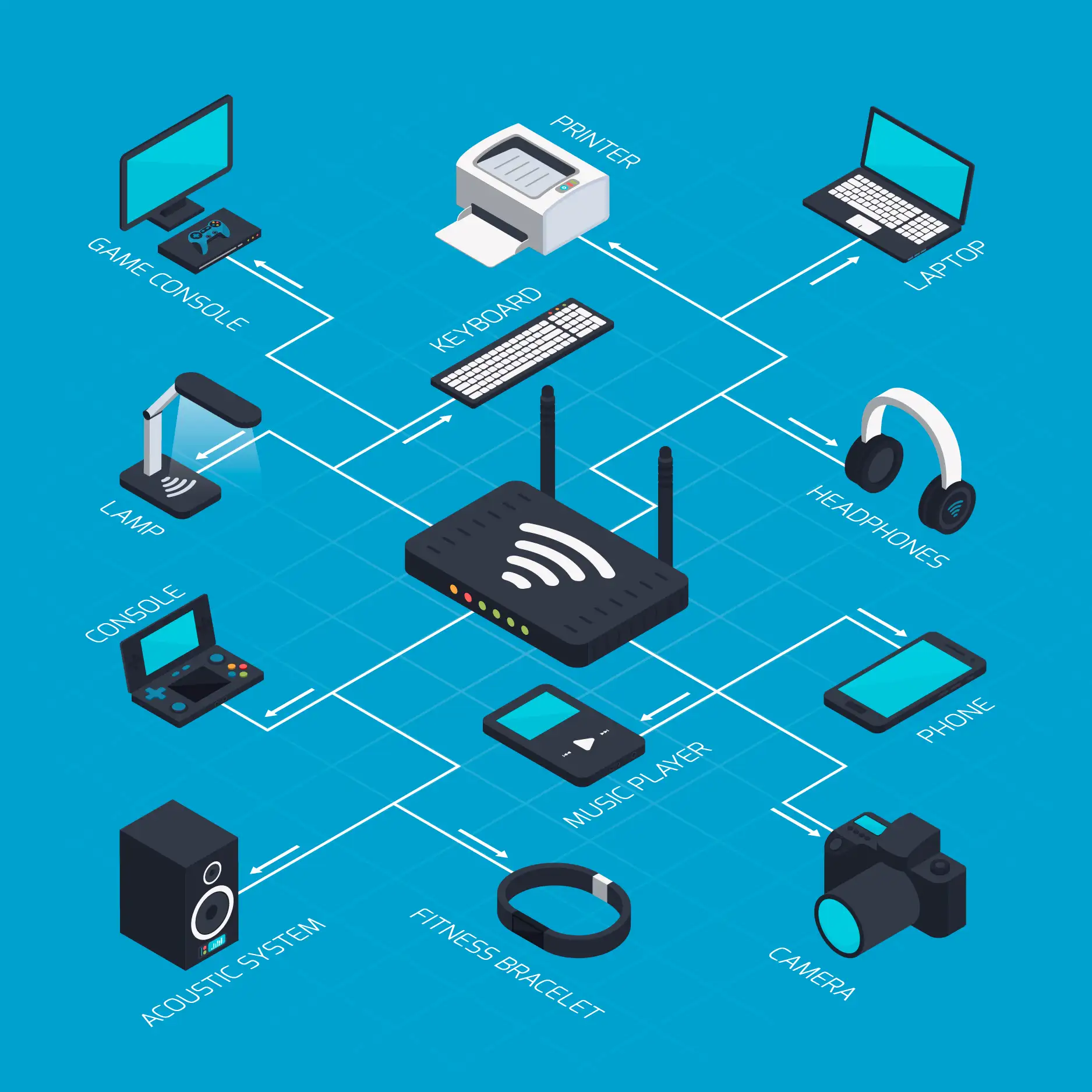
Oprogramowanie i licencje – co warto kupić na start?
Dobry sprzęt i sieć to jedno, ale bez odpowiedniego oprogramowania Twoja firma nie będzie mogła działać sprawnie i legalnie. Wybór programów na start to częsty dylemat: które pakiety są obowiązkowe, a w co warto zainwestować dopiero później? Ten rozdział odpowiada na to pytanie w prosty i praktyczny sposób.
System operacyjny – fundament codziennej pracy
Windows 11 jako standard
• Nowe komputery są dostarczane z Windows 11 i to w niego warto inwestować.
• Windows 10 przestaje być wspierany 14 października 2025 – po tej dacie nie będzie już aktualizacji bezpieczeństwa.
• Można wykupić dodatkowe wsparcie (ESU), ale to rozwiązanie tymczasowe i kosztowne.
Dlaczego to ważne?
Brak aktualizacji bezpieczeństwa to realne zagrożenie – cyberataki najczęściej wykorzystują właśnie luki w starych systemach.
Microsoft 365 – pakiet biurowy i środowisko pracy
Dla małych i średnich firm to obecnie najpopularniejsze rozwiązanie. W jednej subskrypcji dostajesz: pocztę firmową, kalendarz, Teams, Word, Excel, PowerPoint i przestrzeń do współdzielenia plików.
Business Basic
• Tylko aplikacje online (Word, Excel w przeglądarce).
• Poczta firmowa i Teams.
• Dobre rozwiązanie dla ról administracyjnych lub osób, które nie potrzebują instalować programów na komputerze.
Business Standard
• To samo co Basic + pełne wersje aplikacji desktop (Word, Excel, Outlook).
• Najczęściej wybierany plan, bo daje wygodę pracy offline i online.
Business Premium
Zawiera wszystko ze Standard, a dodatkowo bezpieczeństwo i zarządzanie urządzeniami:
• Microsoft Intune (centralne zarządzanie komputerami i telefonami),
• Defender for Business (ochrona przed wirusami i atakami),
• Entra ID P1 (zaawansowane logowanie i kontrola dostępu).
Ten plan polecamy szczególnie firmom, które chcą od razu ustawić wysoki poziom bezpieczeństwa IT.
Praktyczna rada: często najlepszym rozwiązaniem jest mieszanka – część pracowników na Standard, a osoby odpowiedzialne za dane i finanse na Premium.
Programy dodatkowe i branżowe
E-podpis i podpis kwalifikowany
• Niezbędny w wielu branżach: księgowość, HR, prawo, obsługa kontraktów.
• Warto kupić już na początku – przyda się przy podpisywaniu umów czy wysyłce dokumentów do ZUS lub urzędu skarbowego.
Programy branżowe
• Księgowość: np. Symfonia, enova, Comarch ERP.
• Grafika i projektowanie: AutoCAD, Adobe.
• E-commerce: integratory płatności, systemy magazynowe.
• Każdy z tych programów wymaga legalnej licencji, często abonamentowej.
Audyt legalności i oprogramowanie
Dlaczego to takie ważne?
Korzystanie z nielegalnego oprogramowania grozi nie tylko karami finansowymi, ale też konfiskatą sprzętu. Warto już na początku uporządkować wszystkie licencje.
Jak to zrobić praktycznie?
• Stwórz tabelę z listą: program, numer licencji, data zakupu, faktura.
• Zapisz dane w bezpiecznym miejscu (np. SharePoint).
• Raz w roku zrób audyt – sprawdź, czy licencje są nadal aktualne.
Efekt końcowy
Po wybraniu i wdrożeniu oprogramowania:
• Twoi pracownicy korzystają z legalnych, aktualnych narzędzi,
• masz kontrolę nad tym, kto używa jakiej licencji,
• nie ryzykujesz kary czy utraty sprzętu,
• Twoja firma od pierwszego dnia działa w spójnym i bezpiecznym środowisku pracy.

Bezpieczeństwo w praktyce – minimum, które ma realny sens
Wiele firm traktuje bezpieczeństwo IT jak coś, czym można zająć się „później”. Niestety to częsty błąd – ataki phishingowe, utrata danych czy kradzież laptopa mogą pojawić się już pierwszego dnia działalności. Dlatego warto zbudować podstawowy zestaw zabezpieczeń, który nie wymaga wielkich inwestycji, a chroni przed większością typowych zagrożeń.
8 polityk bezpieczeństwa, które wdrożysz w tydzień
MFA (uwierzytelnianie dwuskładnikowe)
• Każdy pracownik loguje się nie tylko hasłem, ale i dodatkowym kodem z telefonu lub klucza sprzętowego.
• To proste ustawienie blokuje większość ataków na konta.
Aktualizacje systemów i aplikacji
• Komputery i telefony powinny instalować poprawki automatycznie.
• To właśnie nieaktualne systemy są najczęściej wykorzystywane przez cyberprzestępców.
Ochrona punktów końcowych (EDR)
• Tradycyjny antywirus to za mało.
• EDR (np. Microsoft Defender for Business w pakiecie M365 Premium) reaguje na nietypowe zachowania – np. szyfrowanie plików przez ransomware.
Ograniczenie uprawnień
• Pracownik nie powinien być administratorem swojego komputera.
• Instalacja programów odbywa się centralnie przez IT, co ogranicza chaos i ryzyko.
Blokada makr i załączników
• Wiele ataków zaczyna się od pliku Word lub Excel z podejrzanym makrem.
• Lepiej zablokować je globalnie i włączyć tylko dla zaufanych źródeł.
Szyfrowanie dysków
• Włącz BitLocker na laptopach i FileVault na Macach.
• Dzięki temu w razie kradzieży sprzętu dane są bezużyteczne dla złodzieja.
Zasady dostępu do danych
• Pliki dzielimy na katalogi działowe, a każdy pracownik ma dostęp tylko do tego, co potrzebne mu w pracy.
• To ogranicza ryzyko przypadkowego usunięcia lub ujawnienia danych.
Szkolenie z phishingu
• Krótka prezentacja albo test mailowy, który pokazuje, jak wygląda podejrzana wiadomość.
• Pracownik, który wie, na co uważać, to często najlepsza zapora.
Zarządzanie urządzeniami – Intune w praktyce
Microsoft Intune pozwala ustawić centralne zasady bezpieczeństwa:
• wymusza PIN lub hasło na telefonie służbowym,
• blokuje instalację nieautoryzowanych aplikacji,
• pozwala zdalnie wymazać dane z laptopa lub telefonu w razie kradzieży.
Dzięki temu masz kontrolę nad sprzętem i danymi, nawet gdy pracownicy działają zdalnie.
BYOD czy sprzęt firmowy?
• BYOD (Bring Your Own Device) – pracownik używa własnego laptopa lub telefonu. To tańsze, ale trudniejsze do zabezpieczenia.
• Sprzęt firmowy – pełna kontrola nad urządzeniami, możliwość szybkiego serwisu, wdrożenia polityk i szyfrowania.
Na start lepiej postawić na sprzęt firmowy. Pozwala uniknąć problemów z bezpieczeństwem i własnością danych.
Efekt końcowy
Po wdrożeniu powyższego minimum:
• każde konto w firmie ma MFA i silne hasło,
• wszystkie urządzenia są aktualne i chronione przez EDR,
• dane na laptopach są szyfrowane,
• każdy pracownik wie, jak rozpoznać podejrzanego maila,
• w razie kradzieży sprzętu możesz zdalnie wyczyścić dane.
To właśnie ten poziom zabezpieczeń sprawia, że ryzyko poważnego incydentu spada kilkukrotnie, a Ty masz spokojną głowę.
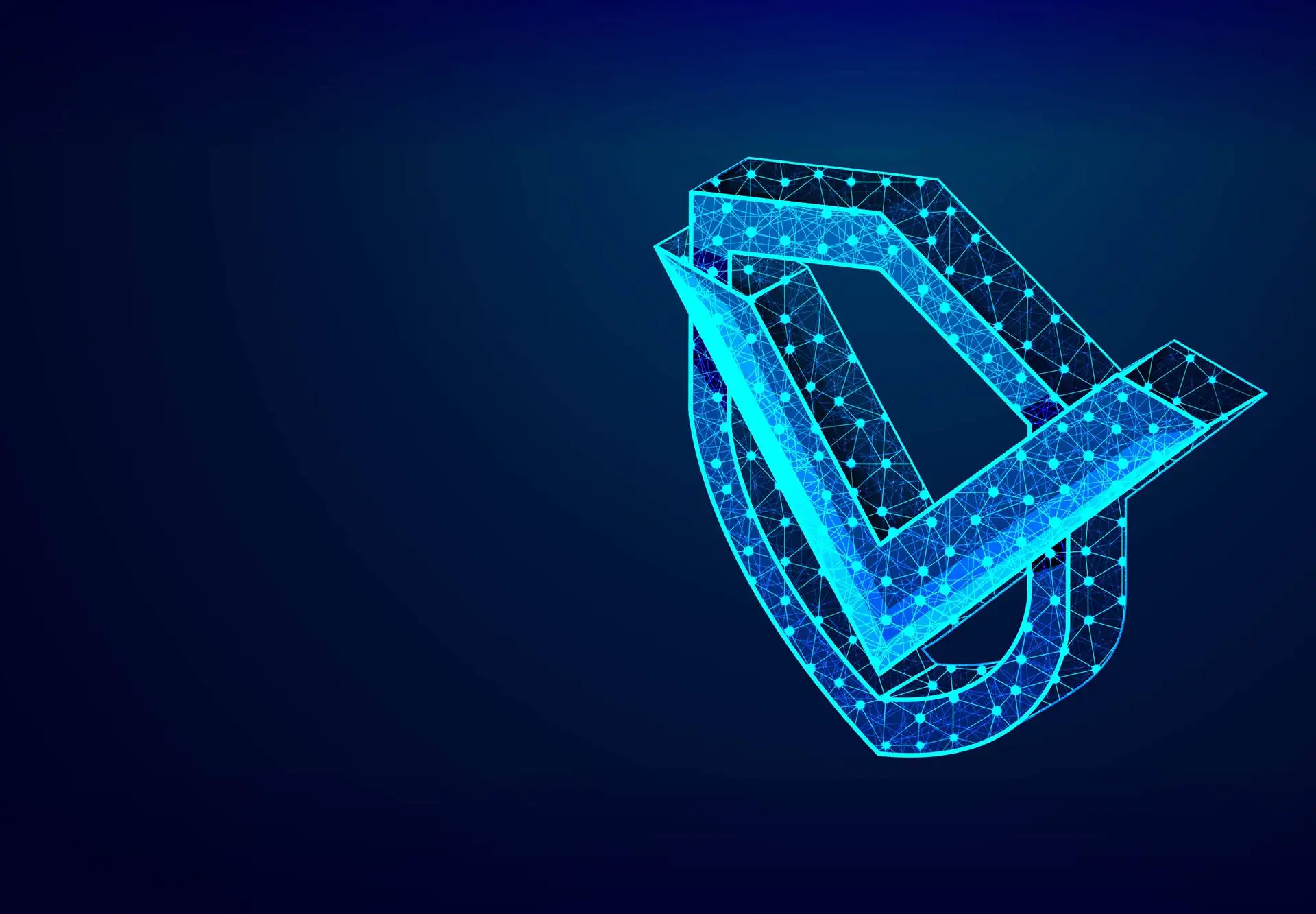
Backup 3-2-1 – kopie, które naprawdę da się odtworzyć
Kopie zapasowe to jeden z tych tematów, który większość firm odkłada „na później” – aż do momentu, gdy tracą ważne dane. Dlatego lepiej od razu zrozumieć prostą zasadę 3-2-1 i wdrożyć ją od pierwszego dnia działalności.
Co oznacza zasada 3-2-1?
• 3 kopie danych – jedna główna i dwie zapasowe.
• 2 różne nośniki – np. dysk lokalny i chmura.
• 1 kopia offline – odłączona od internetu lub zabezpieczona przed nadpisaniem.
Taki układ chroni Cię nawet wtedy, gdy jeden system zawiedzie albo pojawi się atak ransomware.
Backup Microsoft 365 i danych firmowych
Wielu właścicieli firm zakłada, że pliki w OneDrive czy poczta w Outlooku to już backup. Niestety to tylko retencja, czyli przechowywanie danych przez określony czas. Jeśli ktoś przypadkiem skasuje plik i minie okres retencji – dane przepadają.
Dlatego warto wdrożyć zewnętrzny backup Microsoft 365 (poczta, OneDrive, SharePoint), który robi automatyczne kopie i umożliwia szybkie przywrócenie pojedynczych wiadomości czy dokumentów.
Jak testować kopie?
Backup ma sens tylko wtedy, gdy można go odtworzyć. Dlatego:
• co kwartał wykonaj test przywracania (np. odtwórz jeden plik i jedną skrzynkę pocztową),
• sprawdź, czy czas odtworzenia (RTO) i ilość utraconych danych (RPO) są dla Ciebie akceptowalne.
Typowe błędy, których warto uniknąć
Jedna kopia na tym samym dysku co dane produkcyjne.
Backup bez testów – działa tylko „na papierze”.
Brak kopii offline – w razie ataku ransomware wszystkie pliki mogą zostać zaszyfrowane.
Efekt końcowy
Dzięki zasadzie 3-2-1 masz pewność, że nawet w przypadku awarii, błędu pracownika czy ataku hakerskiego Twoje dane są bezpieczne i da się je szybko przywrócić.
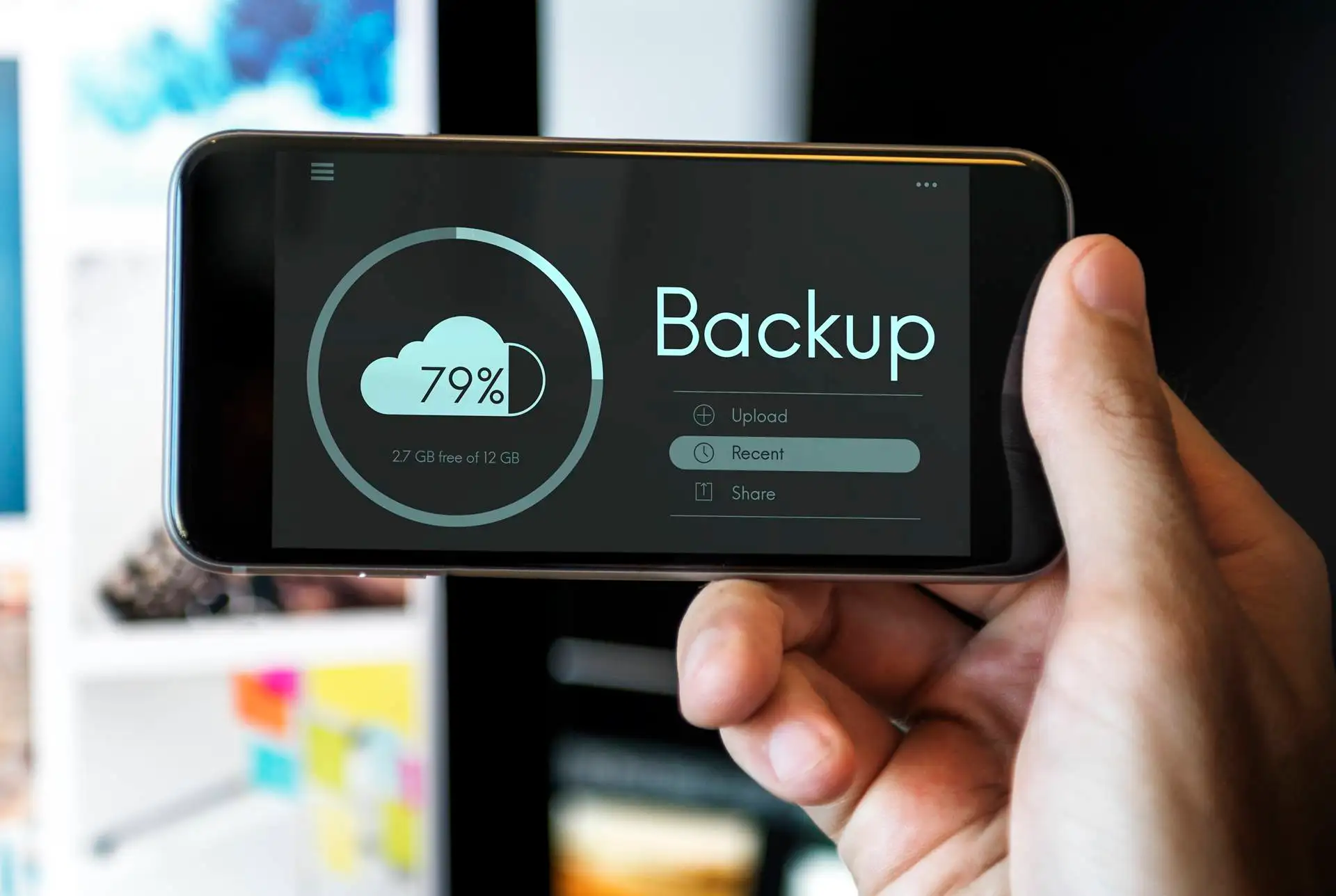
Strona internetowa na start – bezpieczna, szybka i zgodna z przepisami
Dla wielu klientów Twoja strona internetowa będzie pierwszym kontaktem z firmą. To cyfrowa wizytówka, która powinna być prosta, szybka i zgodna z prawem. Nie musi być od razu rozbudowanym portalem – ważne, aby działała stabilnie, prezentowała ofertę i wzbudzała zaufanie.
Hosting i certyfikat TLS
Hosting
• Wybierz sprawdzonego dostawcę z serwerami w UE (ma to znaczenie przy RODO).
• Zwróć uwagę na SLA (dostępność usług) i kopie bezpieczeństwa w pakiecie.
Certyfikat TLS (https://)
• Absolutna podstawa – brak certyfikatu dziś wygląda nieprofesjonalnie.
• Wiele firm hostingowych oferuje darmowe certyfikaty Let’s Encrypt.
Dzięki TLS Twoja strona ma zieloną kłódkę w przeglądarce, a dane klientów (np. formularze) są szyfrowane.
CMS i wtyczki
WordPress czy inny CMS?
• Najpopularniejszy wybór to WordPress – prosty, tani, z ogromną liczbą szablonów.
• Ważne, aby nie przesadzić z liczbą wtyczek – każda dodatkowa wtyczka to potencjalna luka w bezpieczeństwie.
Aktualizacje
• CMS i wtyczki trzeba regularnie aktualizować.
• Brak aktualizacji to jedna z głównych przyczyn włamań na strony firmowe.
Cookies i RODO
Baner zgód
• Jeśli używasz narzędzi analitycznych (np. Google Analytics) czy wtyczek śledzących, musisz wyświetlić baner cookies.
• Baner powinien umożliwiać akceptację i odrzucenie cookies – nie wystarczy samo „OK”.
Polityka prywatności
• Powinna jasno informować, jakie dane zbierasz i w jakim celu.
• Warto mieć ją gotową jeszcze przed publikacją strony.
Umowa powierzenia danych
• Jeśli hostingodawca przetwarza dane (np. formularze kontaktowe), podpisz z nim umowę powierzenia danych zgodnie z RODO.
Podstawy analityki i widoczności
Google Analytics 4
• Umożliwia analizę ruchu na stronie.
• Pamiętaj, że działa poprawnie tylko wtedy, gdy użytkownik wyrazi zgodę w banerze cookies.
Google Search Console
• Darmowe narzędzie do monitorowania, czy Twoja strona jest widoczna w wyszukiwarce Google.
• Dzięki niemu dowiesz się, jakie frazy przyciągają odwiedzających.
Efekt końcowy
Twoja strona:
• działa szybko i jest dostępna 24/7,
• posiada certyfikat TLS i wygląda profesjonalnie,
• spełnia wymogi RODO (baner cookies, polityka prywatności),
• jest aktualizowana i zabezpieczona przed typowymi atakami,
• daje Ci dane o ruchu i widoczności w Google.
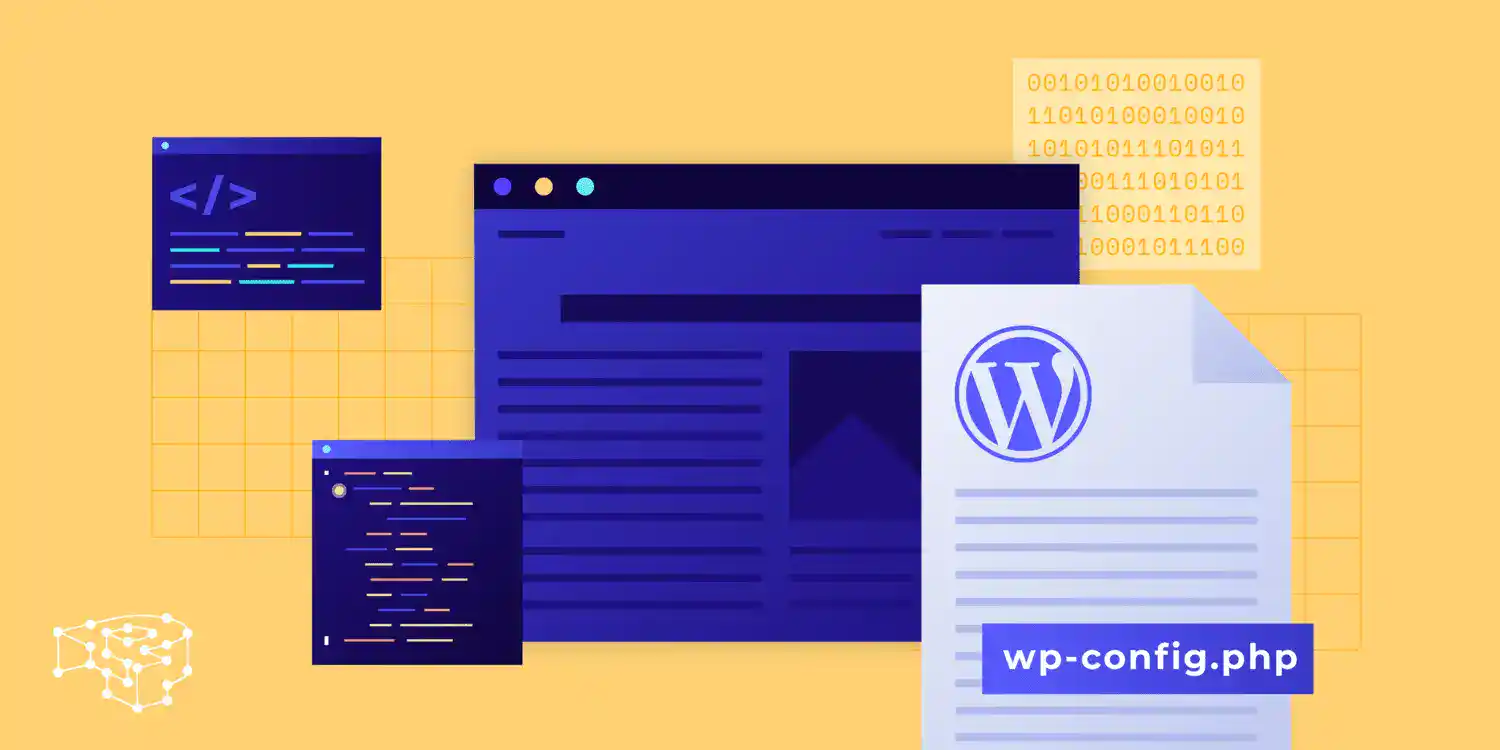
Prawo i zgodność (PL) – najwazniejsze obowiązki bez żargonu
Prawo w obszarze IT może brzmieć skomplikowanie, ale w praktyce sprowadza się do kilku podstawowych obowiązków. Jeśli wdrożysz je na starcie, unikniesz problemów podczas kontroli i zyskasz spokój.
RODO w małej firmie
Umowy powierzenia danych
• Jeśli korzystasz z usług zewnętrznych (np. hosting, Microsoft 365), podpisz umowę powierzenia danych.
• To prosty dokument, który reguluje, że dostawca przetwarza dane zgodnie z RODO.
Rejestr czynności przetwarzania
• Lista, jakie dane zbierasz i w jakim celu (np. dane klientów, faktury).
• Wystarczy prosta tabela w Excelu.
Inspektor Ochrony Danych (IOD)
• Obowiązkowy tylko w większych firmach lub jeśli przetwarzasz dane wrażliwe na dużą skalę (np. dane medyczne).
KSeF – Krajowy System e-Faktur
• Obowiązkowy dla firm od 2026 roku.
• Już teraz warto uporządkować numerację faktur i sprawdzić, czy Twój program księgowy umożliwia integrację z KSeF.
• To nie tylko wymóg prawny, ale też szansa na automatyzację obiegu dokumentów.
Legalność oprogramowania
• Wszystkie programy muszą być licencjonowane.
• Brak licencji = ryzyko kary finansowej, a nawet zabezpieczenia sprzętu w trakcie postępowania.
• Rozwiązanie: trzymaj faktury i numery licencji w jednej, łatwo dostępnej tabeli (np. SharePoint).
Bezpieczeństwo systemów
• System operacyjny i programy muszą być aktualne.
• Windows 10 po 14 października 2025 nie będzie wspierany – warto planować przejście na Windows 11.
Efekt końcowy
Po wdrożeniu podstawowych zasad:
• Twoja firma działa zgodnie z RODO,
• jesteś przygotowany do KSeF,
• wszystkie programy są legalne i udokumentowane,
• systemy są aktualne i bezpieczne.
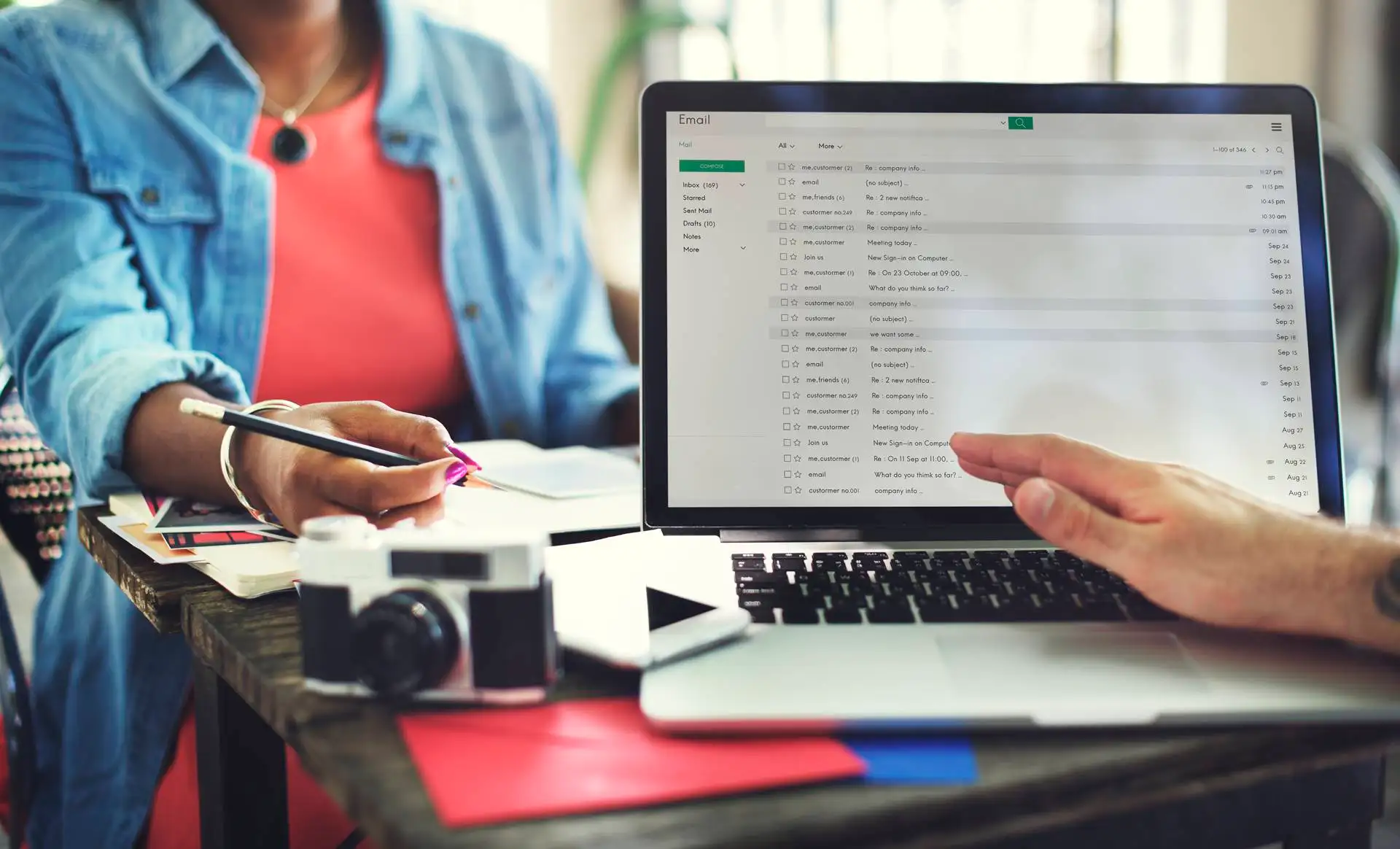
Budżet i priorytety – co w pierwszej kolejności i za ile?
Na starcie firmy budżet jest zwykle ograniczony, dlatego kluczowe jest ustalenie priorytetów. Nie wszystko trzeba kupować od razu – ważne, by zainwestować najpierw w to, co zabezpiecza biznes i umożliwia pracę zespołu.
1. W pierwszej kolejności
Domena i poczta firmowa
• Koszt: ok. 50–100 zł rocznie za domenę + od 20 zł miesięcznie za użytkownika w Microsoft 365 (Business Basic).
• Efekt: profesjonalna komunikacja i centralne zarządzanie kontami.
Sprzęt dla pracowników
• Laptop biurowy (light office): od 2800–3500 zł netto.
• Laptop wydajniejszy (heavy office): 4500–6500 zł netto.
• Monitor 24–27″: 700–1000 zł.
• Stacja dokująca: 400–700 zł.
Router i sieć Wi-Fi
• Router biznesowy z obsługą VLAN: od 1000 zł.
• Punkt dostępowy Wi-Fi: 500–800 zł za sztukę.
• Łącze zapasowe LTE/5G: abonament od 30–50 zł miesięcznie.
Microsoft 365 i licencje
• Business Basic: ok. 20 zł netto/użytk./mies.
• Business Standard: ok. 50 zł netto/użytk./mies.
• Business Premium (zabezpieczenia, Intune, Defender): ok. 90 zł netto/użytk./mies.
Backup 3-2-1
• Backup M365 (poczta, OneDrive, SharePoint): od 10–15 zł za użytkownika miesięcznie.
• Dodatkowa kopia lokalna (np. dysk NAS + chmura): od 1500 zł jednorazowo + 50–100 zł miesięcznie na przechowywanie w chmurze.
2. Co wdrożyć w drugim kroku (30-90 dni)
• Strona internetowa z TLS i kopią zapasową: od 1500–3000 zł za prostą stronę wizytówkową.
• Szkolenie z bezpieczeństwa i procedury RODO: od 500 zł (jednorazowo dla małego zespołu).
• Dodatkowe akcesoria (słuchawki z mikrofonem, kamery): 300–600 zł za stanowisko.
• E-podpis kwalifikowany: ok. 300–400 zł rocznie.
3. Jak zaplanować budżet rozsądnie
• CAPEX (inwestycje jednorazowe): laptopy, routery, monitory, drukarki.
• OPEX (koszty miesięczne): licencje Microsoft 365, backup, internet.
Przykładowo, dla firmy 5-osobowej (3x Standard, 2x Premium) miesięczny koszt licencji i backupów to:
• 3x M365 Standard (50 zł) = 150 zł,
• 2x M365 Premium (90 zł) = 180 zł,
- • Backup (5x 15 zł) = 75 zł,
Razem: ok. 405 zł miesięcznie za środowisko pracy i bezpieczeństwo.
4. Gdzie nie warto oszczędzać
• Bezpieczeństwo (MFA, EDR, backup) – tańsze rozwiązania często kończą się większymi stratami przy incydencie.
• Sprzęt biurowy – najtańszy laptop czy router domowy bardzo szybko okażą się niewystarczające.
• Legalne licencje – ryzyko kary i utraty reputacji jest nieproporcjonalne do oszczędności.
5. Gdzie można zoptymalizować koszty
• Łączenie różnych planów Microsoft 365 (część pracowników na Standard, część na Premium).
• Zakup monitorów i akcesoriów w pakiecie u jednego dostawcy.
• Outsourcing IT zamiast zatrudniania pełnoetatowego informatyka na starcie.
Efekt końcowy
Po takim podejściu masz jasny plan:
• wiesz, ile wydajesz w pierwszym miesiącu i w kolejnych,
• inwestujesz najpierw w fundamenty (domena, poczta, sprzęt, licencje, backup),
• możesz rozłożyć resztę kosztów na kolejne kwartały,
• unikasz przepalania budżetu na niepotrzebne rozwiązania.
Możemy przygotować dla Ciebie indywidualny plan budżetu IT na start – z rozpisanymi kosztami sprzętu, licencji i backupu. Dzięki temu będziesz wiedzieć dokładnie, ile zainwestować w pierwszym miesiącu, a co odłożyć na później.

Case studies – co MUSI działać w branżach (i w co warto zainwestować)
Każda branża ma swoje specyficzne potrzeby IT. Poniżej znajdziesz krótkie, praktyczne przykłady pokazujące, jak wygląda „must-have” i „warto zainwestować” w różnych typach firm. Dzięki temu łatwiej zobaczysz, które rozwiązania będą kluczowe także u Ciebie.
Transport, spedycja, logistyka (TSL)
Musi działać:
• Stała poczta firmowa i Teams do komunikacji z kierowcami i klientami.
• Drukarki i skanery do szybkiego przetwarzania dokumentów transportowych.
• Stabilny internet z zapasowym LTE – awaria łącza w biurze oznacza zatrzymanie pracy.
Warto zainwestować:
• Zarządzanie urządzeniami mobilnymi (MDM/Intune), aby telefony kierowców były chronione.
• Automatyzacja obiegu dokumentów – np. zleceń transportowych czy faktur.
Produkcja i małe zakłady
Musi działać:
• Sieć przewodowa w hali i Wi-Fi w biurze, rozdzielone VLAN-ami.
• Stacje robocze do obsługi maszyn, systemów ERP lub plików jakościowych.
• Regularny backup serwera plików – dokumentacja i projekty muszą być chronione.
Warto zainwestować:
• Oddzielna sieć dla maszyn IoT (czujniki, linie produkcyjne).
• Monitoring IT (alerty o awarii sieci lub serwera).
E-commerce i sklepy internetowe
Musi działać:
• Hosting sklepu z certyfikatem TLS i wysoką dostępnością.
• Integracja płatności i systemu magazynowego.
• Backup bazy danych i plików produktów.
Warto zainwestować:
• WAF (Web Application Firewall) chroniący sklep przed atakami.
• CDN (Content Delivery Network), aby strona działała szybko w całej Polsce i poza nią.
• Monitoring uptime – szybkie powiadomienia, jeśli sklep przestanie działać.
Biuro rachunkowe
Musi działać:
• E-podpis i certyfikat kwalifikowany.
• Bezpieczna wymiana dokumentów z klientami (np. foldery w OneDrive).
• Regularne backupy baz danych i programów księgowych.
Warto zainwestować:
• Microsoft 365 Business Premium (Defender, Intune, Entra ID P1).
• Szyfrowanie dysków laptopów i polityki bezpieczeństwa dla dokumentów.
Gabinet medyczny i usługi zdrowotne
Musi działać:
• Rejestracja pacjentów i kalendarz wizyt.
• Szyfrowanie dysków komputerów i kopie zapasowe dokumentacji.
• Procedura RODO (dane szczególne pacjentów).
Warto zainwestować:
• Segmentacja sieci (oddzielenie komputerów recepcji od urządzeń medycznych).
• Audyt dostępu – kto i kiedy przeglądał dokumentację.
Usługi budowlane i projektowe
Musi działać:
• Licencje na programy projektowe (np. AutoCAD).
• Wydajne laptopy z kartą graficzną i dużą ilością RAM.
• Regularny backup projektów na dyskach zewnętrznych i w chmurze.
Warto zainwestować:
• Wersjonowanie plików – możliwość cofnięcia się do starszej wersji projektu.
• Chmura do współdzielenia plików z klientem i podwykonawcami.
Kancelaria prawna
Musi działać:
• Poczta firmowa z pełnym szyfrowaniem TLS.
• Bezpieczne przechowywanie dokumentów i umów.
• Regularny backup spraw i akt klientów.
Warto zainwestować:
• Szyfrowanie e-mail (np. certyfikaty S/MIME).
• Klasyfikacja danych – oddzielenie poufnych dokumentów od reszty.
Gastronomia i retail (sklepy stacjonarne)
Musi działać:
• Stabilne działanie systemów POS (kasy, terminale płatnicze).
• Sieć Wi-Fi rozdzielona dla klientów i systemów sprzedaży.
• Zapasowe LTE na wypadek awarii internetu.
Warto zainwestować:
• Monitoring systemów POS i raporty błędów.
• Backup bazy sprzedaży – nawet jeden dzień utraconych danych to duże straty.
Choć każda branża różni się szczegółami, wspólne jest jedno: musi działać komunikacja, backup i bezpieczeństwo. Reszta to inwestycje, które zwiększają wygodę, automatyzację i przewagę konkurencyjną. Możemy przygotować indywidualny audyt dla Twojej branży i wskazać listę „must-have” oraz „warto zainwestować”. Dzięki temu zyskasz jasny plan działań IT skrojony do specyfiki Twojej firmy.

Najczętsze błędy przy starcie IT (i jak ich uniknąć)
Początkujący przedsiębiorcy często próbują oszczędzać na IT albo odkładają decyzje „na później”. Niestety właśnie wtedy pojawiają się problemy, które mogą sparaliżować pracę firmy. Poniżej znajdziesz 10 najczęstszych potknięć i proste sposoby, jak ich uniknąć.
1. Brak MFA na kontach
Problem: pracownicy logują się tylko hasłem, które łatwo złamać.
Rozwiązanie: włącz Multi-Factor Authentication w Microsoft 365 i na wszystkich krytycznych usługach.
2. Jeden domowy router dla całej firmy
Problem: brak segmentacji sieci, podatność na ataki i spadki jakości połączeń.
Rozwiązanie: wybierz router biznesowy z VLAN i zapasowym LTE.
3. Brak kopii offline
Problem: kopia danych trzymana na tym samym dysku co oryginał.
Rozwiązanie: stosuj zasadę backupu 3-2-1, w tym jedną kopię offline lub w chmurze.
4. Kopie zapasowe bez testów
Problem: backup istnieje tylko „na papierze” – odtworzenie nie działa.
Rozwiązanie: co kwartał przeprowadzaj test odtworzenia pliku i skrzynki pocztowej.
5. Licencje „na próbę” bez faktury
Problem: używanie oprogramowania bez pełnej licencji.
Rozwiązanie: przechowuj wszystkie faktury i numery licencji w jednej tabeli (np. w SharePoint).
6. Brak umów powierzenia danych
Problem: hosting czy dostawca poczty przetwarza dane klientów bez formalnej podstawy.
Rozwiązanie: podpisz umowę powierzenia danych z każdym podmiotem, który obsługuje Twoje dane.
7. Wspólna sieć dla pracowników i gości
Problem: gość może mieć dostęp do firmowych plików lub drukarek.
Rozwiązanie: utwórz osobne SSID (sieci Wi-Fi) – jedna dla pracowników, druga dla gości.
8. Brak procedury offboardingu
Problem: były pracownik nadal ma dostęp do poczty czy plików.
Rozwiązanie: przygotuj checklistę – zablokowanie konta, przekazanie plików, odebranie sprzętu.
9. Brak zgodnego z prawem banera cookies
Problem: strona zbiera dane analityczne bez właściwej zgody użytkowników.
Rozwiązanie: wdroż baner cookies zgodny z RODO (akceptacja i odrzucenie).
10. Brak planu migracji z Windows 10
Problem: po 14.10.2025 system straci wsparcie bezpieczeństwa.
Rozwiązanie: planuj stopniowe przejście na Windows 11 lub nowy sprzęt z tym systemem.
Efekt końcowy
Unikając tych błędów:
• Twoja firma działa bezpiecznie i stabilnie,
• nie ryzykujesz kar za brak licencji czy naruszenia RODO,
• nie tracisz danych ani dostępu do usług w krytycznych momentach.
Najczęściej zadawane pytania
W co najlepiej zainwestować w pierwszej kolejności: sprzęt, licencje czy stronę internetową?
Ile realnie kosztuje „IT na start” dla małej firmy?
Jak przygotować się do KSeF, skoro obowiązek wejdzie dopiero w 2026 roku?
Czy w małej firmie muszę mieć Inspektora Ochrony Danych (IOD)?
Jakie procedury bezpieczeństwa warto mieć spisane od razu?
Co się stanie, jeśli zapomnę o odnowieniu domeny lub certyfikatu TLS?
Podsumowanie – następny krok dla Twojej firmy
Rozpoczęcie działalności to moment, w którym IT powinno być Twoim sprzymierzeńcem, a nie przeszkodą. W tym przewodniku pokazałem Ci krok po kroku, na co zwrócić uwagę: od domeny i poczty firmowej, przez sprzęt, sieć i licencje, aż po bezpieczeństwo, backup i zgodność z przepisami. Dołożyłem też przykłady z różnych branż, aby łatwiej było Ci zobaczyć, co faktycznie MUSI działać w Twojej firmie i w co warto zainwestować w kolejnym etapie.
Najważniejsze, co warto zapamiętać:
• fundamentem są profesjonalna poczta, bezpieczne logowanie i kopie danych,
• sprzęt i oprogramowanie trzeba dopasować do roli pracowników – nie do wszystkich w ten sam sposób,
• lepiej wdrożyć proste procedury i sprawdzony backup 3-2-1, niż ryzykować utratę danych,
• prawo (RODO, KSeF, legalność licencji) nie musi być skomplikowane – wystarczy kilka podstawowych kroków, by działać zgodnie z przepisami.
Dzięki temu od pierwszego dnia masz poukładane IT, które nie tylko wspiera rozwój biznesu, ale też buduje profesjonalny wizerunek w oczach klientów i partnerów.
Jeśli ten temat dotyczy Twojej firmy i chcesz, żeby IT od początku było poukładane i bezpieczne – odezwij się do nas. Przygotujemy dla Ciebie plan, wdrożymy kluczowe rozwiązania i zadbamy o to, żebyś mógł skupić się na rozwijaniu biznesu.